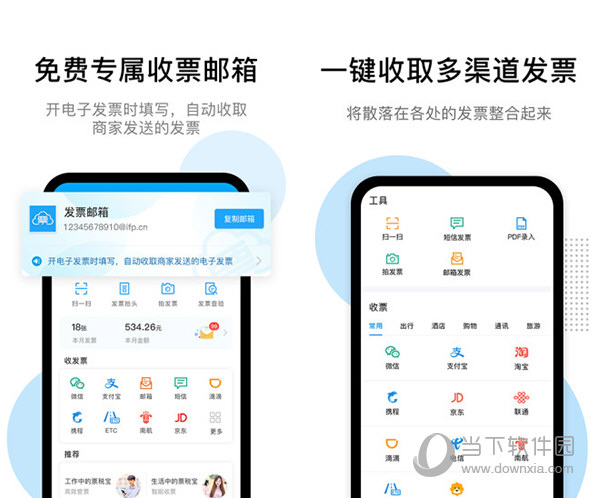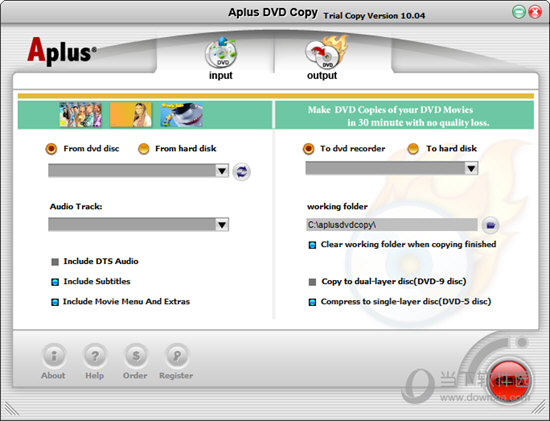office提示系统管理员设置了系统策略,禁止进行此项安装如何解决?下载
日常使用电脑的过程中,经常会遇到这样那样的问题,比如安装office提示“系统管理员设置了系统策略,禁止进行此项安装”,是怎么回事?很多小白用户都不知道如何处理这个问题,那么下面就来看看知识兔小编分享的解决办法吧。
解决办法:
1、组策略方法
windows开始菜单,运行里面输入gpedit.msc打开组策略,在“计算机配置”→管理模板→windows组件→windows installer,右边 第一项就是禁用windows installer。把它改成 “未配置”或者“已禁用”就可以了。
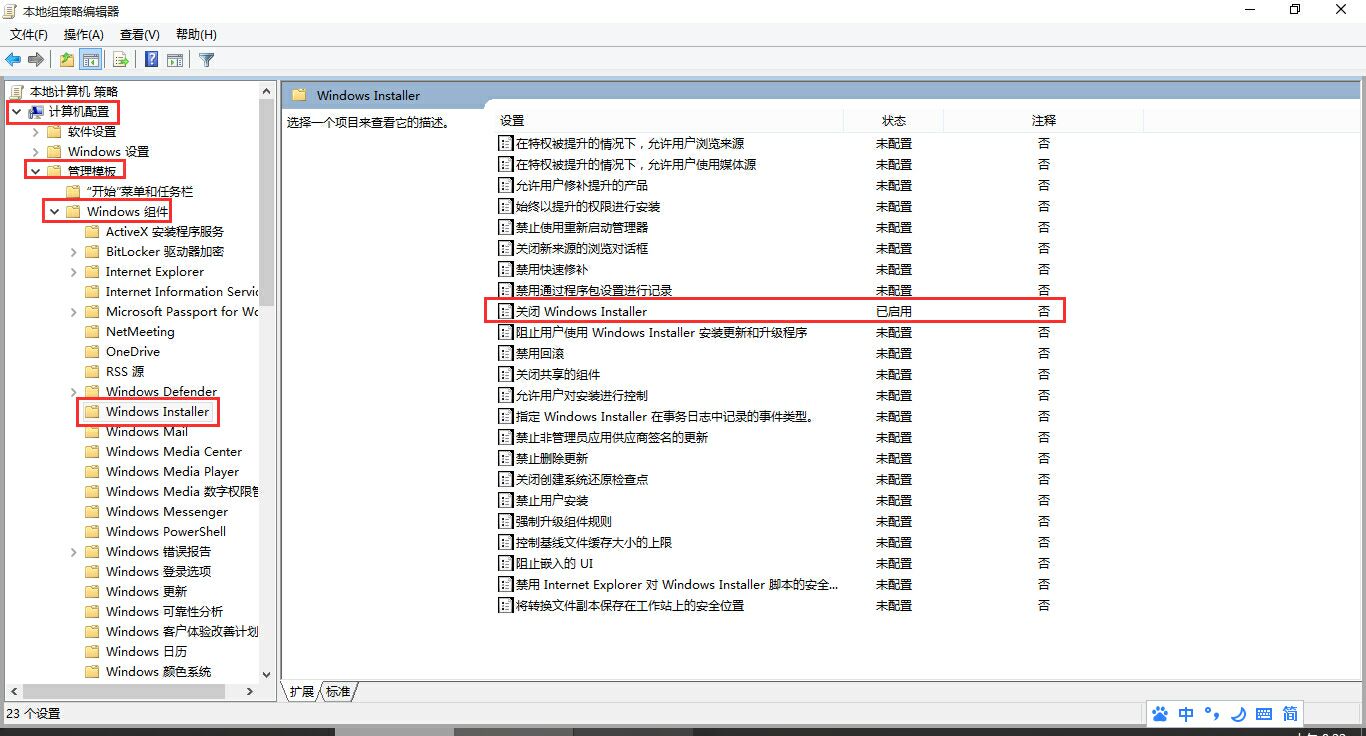
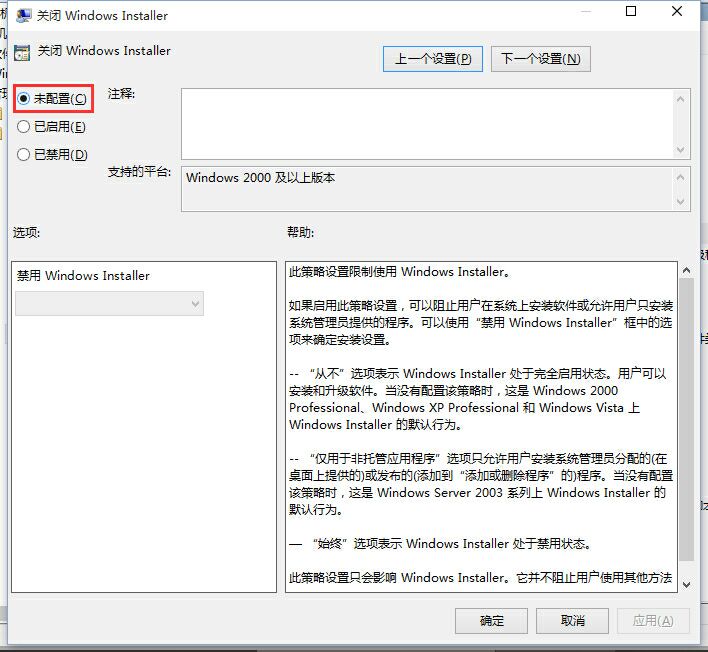
2、注册表方法
开始,运行regedit,打开注册表,找到HKEY_CLASSES_ROOT\Installer\Products\4080110900063D11C8EF10054038389C这个注册表项目,删除即可(没有该项看方法三)。如果知识兔出现多项4080110900063D11C8EF10054038389C,删除没有子项目的那项即可。
3、本地策略方法
打开“开始->控制面板->管理工具->本地安全策略”。点击“软件限制策略”,如果知识兔提示“没有定义软件限制策略”,那么就右键“创建软件限制策略”。创建后,双击右侧“强制”,知识兔选择“除本地管理员以外的所有用户”,确定。
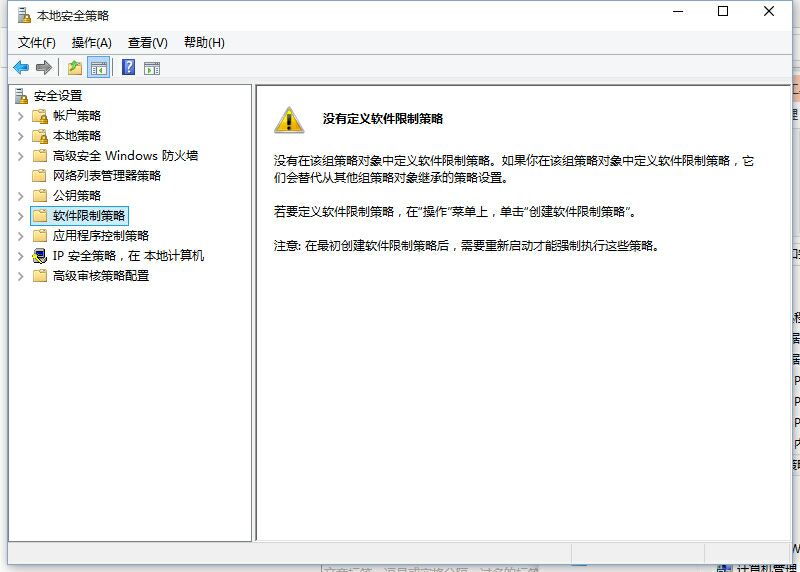
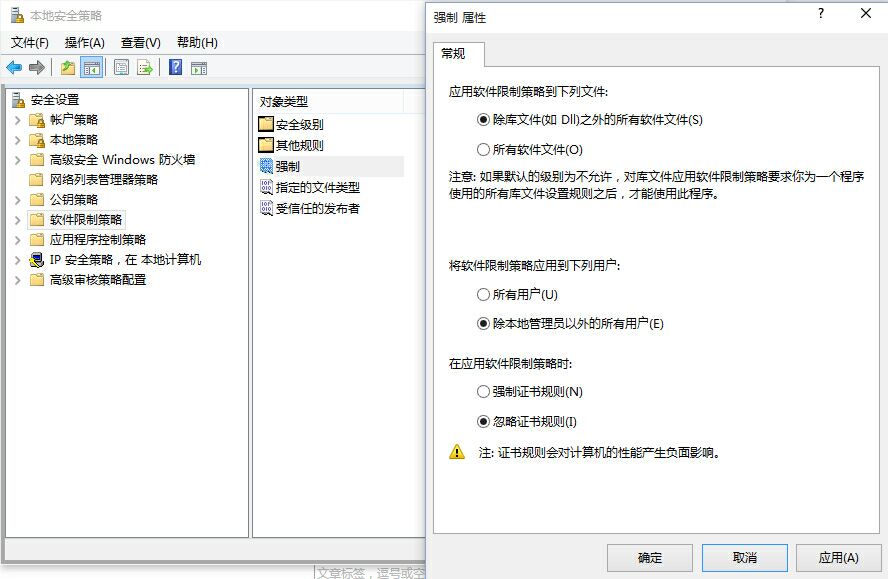
下载仅供下载体验和测试学习,不得商用和正当使用。
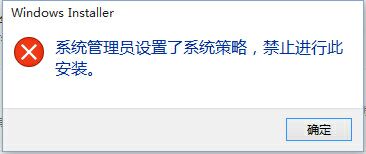

![PICS3D 2020破解版[免加密]_Crosslight PICS3D 2020(含破解补丁)](/d/p156/2-220420222641552.jpg)